Associer en masse des images à plusieurs déclinaisons
Une grille Images existe dans la grille des déclinaisons pour vous permettre de rapidement et facilement associer des images spécifiques à chacune de vos déclinaisons, comme le montre cette vidéo.
Il suffit de sélectionner les déclinaisons sur lesquelles vous voulez associer une ou plusieurs images, et de cocher les cases des images correspondantes.
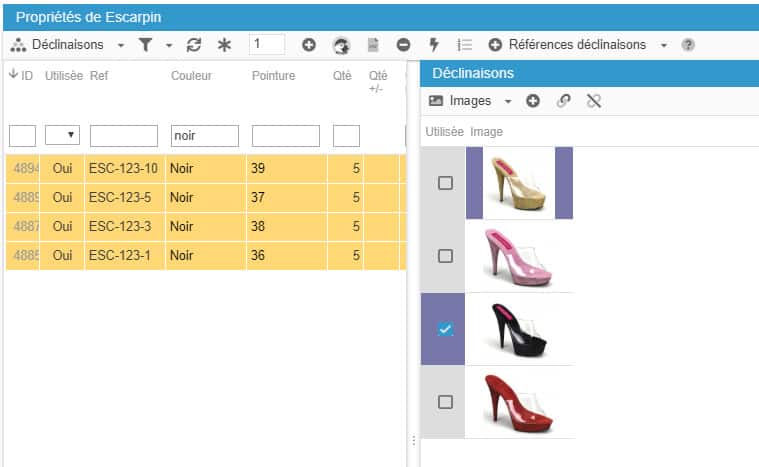
Vous pouvez aussi utiliser l'icône d'association en masse ![]() sur la barre d'outils après avoir sélectionné les images à associer.
sur la barre d'outils après avoir sélectionné les images à associer.
A l'inverse, pour voir quelles déclinaisons sont associées à une image d'un seul coup d'oeil, cliquez sur l'image et la ou les déclinaisons associées seront affichées sur un fond orange. Cette fonction s'avère extrêmement pratique lorsque vous voulez identifier rapidement les déclinaisons utilisées !

Notez également que l'association en masse d'images à vos déclinaisons peut s'effectuer avec l'outil d'import CSV intégré à Store Commander - voir articles associés ci-dessous.